Gnome 系统欢迎界面主题 High Ubunterra
这个主题几乎看起来像macOS锁屏,脚本可以设置为您的桌面设置壁纸,同时在锁定屏幕和登录屏幕上设置相同的壁纸,模糊效果就像macOS。在附件中,您将找到文件ubuntu.css,你可以自己一些更改,使您的登录屏幕和锁定屏幕看起来更像Mac OS。
注意:该主题仅在UBUNTU 17.10、18.04.xx LTS和18.10上测试和使用GDM3(xorg)。 (基于Linux的任何其他操作系统如:Lubuntu,Xbunte,Kubuntu,KDE,Manjaro,Mint等……没有测试!!!)。
两个版本:
stwperm – 没有要求设置壁纸的密码,但是脚本通过chmod 777给予root文件夹“/ usr / share / backgrounds /”完全权限(不安全)。
stwaskpass – 每次为“锁屏”更改背景设置壁纸时都会询问密码,这对用户来说是安全的,但不舒服。
————————————————– ————————————————– ————-
其他,底座Dock:
1)Plank(网站地址s://www.ubuntuupdates.组织/package/core/bionic/universe/base/plank)
要么
2)Dash to dock extension(调整它如何查看底座,关闭它并打开Ubuntu Dock)。这样测试工作正常。
————————————————– ————————————————– ————-
安装:
1.首先你需要解压缩,然后在文件夹〜/ Downloads/你的版本/点击鼠标右键并选择“在终端中打开”,然后输入
sudo chmod + x install.sh
然后运行
sudo ./install.sh
2.现在你只需右击鼠标按钮选择你的图像,你会看到脚本和“SetAsWallpaper”只需点击它,壁纸已经设置。
最后一步,你必须做一次。在桌面右键单击屏幕,选择“更改背景”,然后选择“锁定屏幕”和“壁纸”,找到模糊图像并选择它。
OK!
如果你丢失了卸载“High Ubunterra”所需的备份文件ubuntu.bak
下载此文件:
NATIVE ubuntu.css 网站地址s://mega.nz/#!pF5m3aQa!3CfZJumzk004vswpGa_5rcWXfOhGbQOE5ESsMuNlSlE
事先做了备份,直接从备份恢复 – /ubuntu.css-backup/ubuntu.css
终端命令sudo cp -rf复制到ubuntu.css /usr/share/gnome-shell/theme/的路径
————————————————– ————-
自己修改:
如果你的界面是另一种语言,“不是英语”,而按钮内的文字不适合,你必须在ubuntu.css中自己修改,如下:
1717#/ *登录大小提示输入* /
1722#宽度:190px; / *将宽度190px更改为或多或少接近的大小
按钮内文字的大小。试试改变宽度! * /
1591#/ * Avatar Auth Dialogs&Screen Shield * /
1594#margin:0 0 0 60px; / *更改保证金60px以使您的头像居中* /
| 投稿作者 | 作者网站 |
|---|---|
评论
为您推荐
请支持IMCN发展!
| 微信捐赠 | 支付宝捐赠 |
|---|---|
 |
 |
关注微信





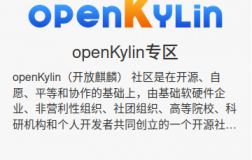



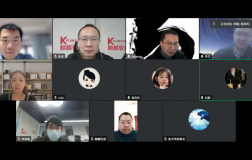

评论功能已经关闭!